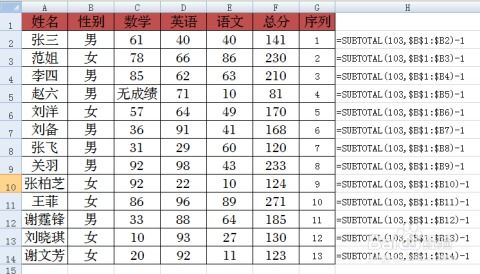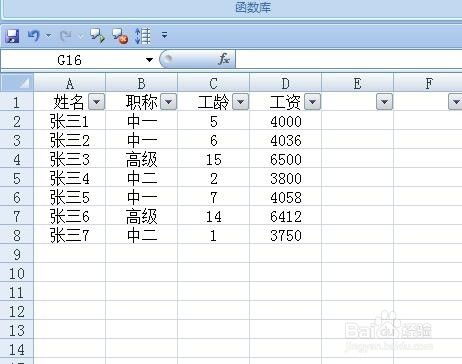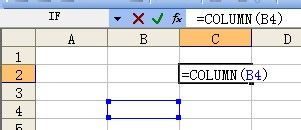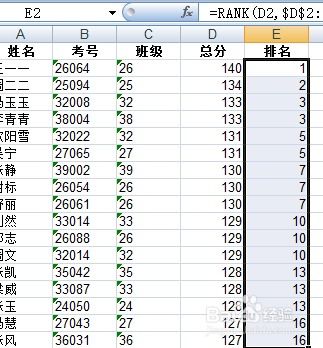SUBTOTAL函数使用方法详解
SUBTOTAL函数是Excel中一个功能强大的工具,主要用于筛选和隐藏后的数据统计。这个函数不仅能够帮助用户快速得到所需的数据汇总,还能在处理包含隐藏数据的表格时表现出其独特的灵活性。以下是SUBTOTAL函数的详细使用方法及实例解析,旨在帮助那些对SUBTOTAL函数使用感兴趣的读者。

SUBTOTAL函数怎么用?
SUBTOTAL函数在Excel中的语法结构为:SUBTOTAL(function_num, ref1, [ref2], ...),其中function_num用于指定分类汇总时要使用的函数类型,如求和、计数、求平均值等,而ref1, [ref2], ...则是需要进行分类汇总计算的单元格区域或命名区域。值得注意的是,function_num的取值范围有两个:1至11和101至111。这两个范围的区别在于,当function_num取1至11时,SUBTOTAL函数会对筛选后的数据进行统计,包括手动隐藏的数据;而当function_num取101至111时,SUBTOTAL函数仅对可见的数据进行统计,忽略筛选掉的数据和手动隐藏的数据。

1. SUBTOTAL函数的基本功能
SUBTOTAL函数支持多种函数类型,具体对应关系如下:
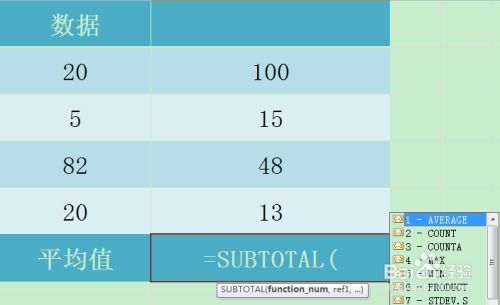
1 (101): AVERAGE,求平均值
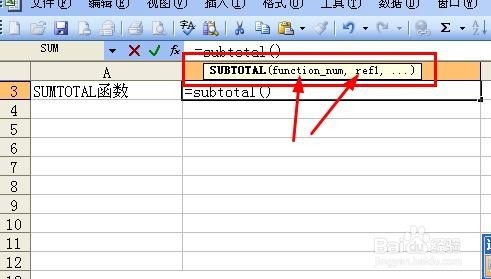
2 (102): COUNT,计数非空单元格
3 (103): COUNTA,计数非空单元格(包括字母)
4 (104): MAX,求最大值
5 (105): MIN,求最小值
6 (106): PRODUCT,求乘积
7 (107): STDEV,基于样本的标准偏差值(忽略逻辑值和文本)
8 (108): STDEVP,基于总体的标准偏差值
9 (109): SUM,求和
10 (110): VAR,基于样本的方差(忽略逻辑值和文本)
11 (111): VARP,基于总体的方差
2. 使用SUBTOTAL函数进行计数和求和
假设A1:C11区域存储了各业务员的销售额数据,我们希望通过SUBTOTAL函数来进行计数和求和操作。
计数实例:
在F1单元格输入公式:=SUBTOTAL(3, $A$2:$A$11),用于计算A列中非空单元格的数量。当未筛选数据时,SUBTOTAL函数返回值为“10”。当筛选出“销售1部”的数据时,SUBTOTAL函数返回值为“4”,仅计算筛选后非空单元格的数量。
求和实例:
在F1单元格输入公式:=SUBTOTAL(9, $C$2:$C$11),用于计算C列中销售额的总和。当未筛选数据时,SUBTOTAL函数返回值为“550”。当筛选出“销售1部”的数据时,SUBTOTAL函数返回值为“220”,仅计算筛选后数据的总和。
3. 隐藏行后的计数和求和
在某些情况下,数据表中的某些行可能被隐藏。SUBTOTAL函数在处理隐藏数据时表现出不同的行为,取决于function_num的取值。
隐藏后计数实例:
在F1单元格输入公式:=SUBTOTAL(103, $A$2:$A$11),此时所有数据均未隐藏,SUBTOTAL函数返回值为“10”。当隐藏第2、3行数据后,SUBTOTAL函数返回值为“8”,说明它忽略了隐藏的行。
隐藏后求和实例:
在F1单元格输入公式:=SUBTOTAL(109, $C$2:$C$11),此时所有数据均未隐藏,SUBTOTAL函数返回值为“550”。当隐藏第2、3行数据后,SUBTOTAL函数返回值为“520”,忽略了隐藏行中的销售额。
4. 生成筛选后仍连续的序号
在数据表中,有时需要为筛选后的数据生成连续的序号。通过SUBTOTAL函数可以实现这一点。
在A2单元格输入公式:=SUBTOTAL(103, $B$2:B2)*1,然后拖动填充柄向下复制公式,在A2:A11生成连续序号。当筛选出“销售1部”的数据时,序号仍保持连续,这是因为SUBTOTAL函数在生成序号时忽略了隐藏或筛选掉的行。
5. 对筛选后的数据进行条件计数
通过SUBTOTAL函数与其他函数的组合,可以实现更复杂的统计需求,如对筛选后的数据进行条件计数。
假设在B2:B11区域存储了部门信息,C2:C11区域存储了各业务员的销售额。我们希望计算筛选出销售额大于等于50的各部门
-
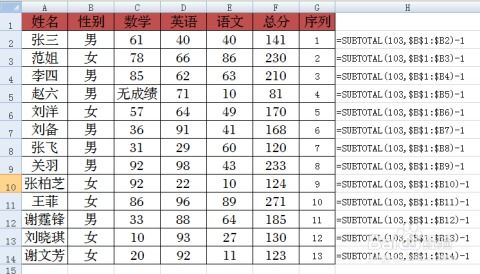 Excel SUBTOTAL函数的高效应用与实用技巧新闻资讯11-04
Excel SUBTOTAL函数的高效应用与实用技巧新闻资讯11-04 -
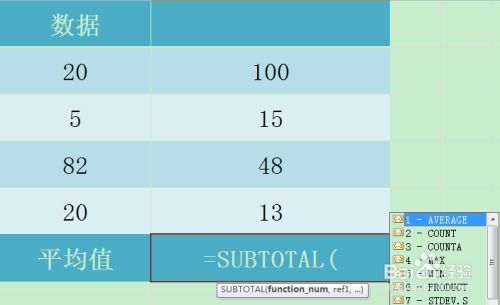 掌握数据处理利器:SUBTOTAL()函数深度剖析新闻资讯11-04
掌握数据处理利器:SUBTOTAL()函数深度剖析新闻资讯11-04 -
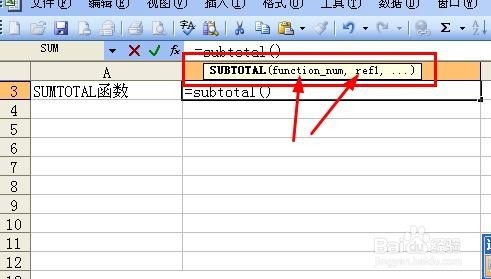 Excel中SUBTOTAL函数的万能用法是什么?新闻资讯11-10
Excel中SUBTOTAL函数的万能用法是什么?新闻资讯11-10 -
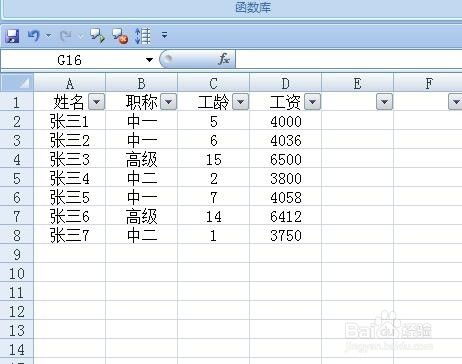 Excel SUBTOTAL函数:解锁高效数据处理技巧新闻资讯11-04
Excel SUBTOTAL函数:解锁高效数据处理技巧新闻资讯11-04 -
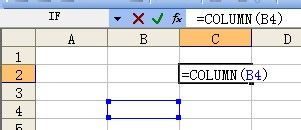 Excel常用函数解析:Column与Columns函数详解新闻资讯11-11
Excel常用函数解析:Column与Columns函数详解新闻资讯11-11 -
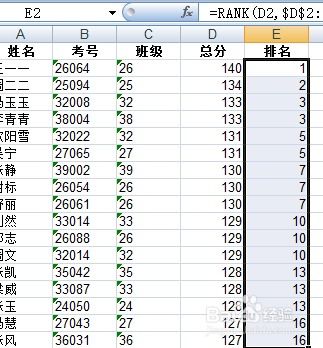 Excel中RANK函数的使用方法详解新闻资讯11-24
Excel中RANK函数的使用方法详解新闻资讯11-24